注意点:
?
1.xml 中的ID
?
<?xml version="1.0" encoding="utf-8"?>
<LinearLayout xmlns:android="http://schemas.android.com/apk/res/android"
?android:layout_width="fill_parent" android:layout_height="fill_parent"
?android:orientation="vertical" android:background="@drawable/icon">
?
<!--?android:orientation="vertical" 设置抽屉 是横向还是纵向-->
?<SlidingDrawer android:layout_width="fill_parent"
??android:layout_height="fill_parent" android:handle="@+id/handle"
??android:content="@+id/content"
android:orientation="vertical"
??android:id="@+id/slidingdrawer">
?
<!--这里用的是 @id/handle 而不是 @+id/handle-->
??<ImageButton android:id="@id/handle" android:layout_width="50dip"
?? android:layout_height="44dip" android:src="@drawable/icon" />?
?
<!--这里用的是 @id/content?而不是 @+id/content-->
??<LinearLayout android:id="@id/content"
?? android:layout_width="fill_parent" android:layout_height="fill_parent"?
?? android:background="#ffffff">
<!--这里的控件可以多个.-->
?? <TextView android:text="这是一个滑动式抽屉的示例"?
?? android:id="@+id/tv"
?? android:textSize="18px"
?? android:textColor="#000000"
?? android:gravity="center_vertical|center_horizontal"
?? android:layout_width="fill_parent"?
?? android:textStyle="bold"
?? android:layout_height="fill_parent"></TextView>
??</LinearLayout>
?</SlidingDrawer>
</LinearLayout>
?
?
?
下面部分转自
?
http://www.cnblogs.com/salam/archive/2010/10/19/1855511.html
?
下面的链接也有关于抽屉的..
http://book.51cto.com/art/201007/212101.htm
http://wenku.baidu.com/view/9cf2952ce2bd960590c67725.html
?
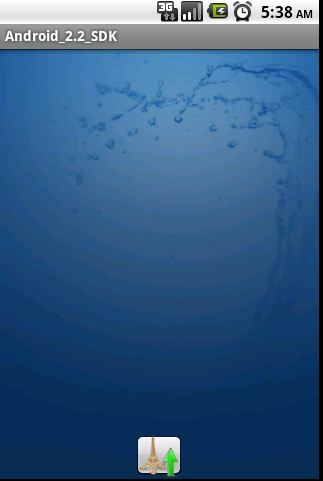
效果图2
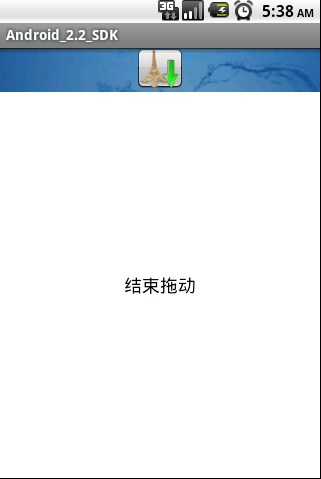
?
?
一、简介
? SlidingDrawer隐藏屏外的内容,并允许用户通过handle以显示隐藏内容。它可以垂直或水平滑动,它有俩个View组成,其一是可以拖动的handle,其二是隐藏内容的View.它里面的控件必须设置布局,在布局文件中必须指定handle和content.
例如下面
<SlidingDrawer android:layout_width="fill_parent"
??android:layout_height="fill_parent" android:handle="@+id/handle"
??android:content="@+id/content" android:orientation="vertical"
??android:id="@+id/slidingdrawer">
??<ImageButton android:id="@id/handle" android:layout_width="50dip"
?? android:layout_height="44dip" android:src="@drawable/up" />
??<LinearLayout android:id="@id/content"
???android:layout_width="fill_parent" android:layout_height="fill_parent"?
???android:background="#ffffff">
???<TextView android:text="这是一个滑动式抽屉的示例"?
???android:id="@+id/tv"
???android:textSize="18px"
???android:textColor="#000000"
???android:gravity="center_vertical|center_horizontal"
???android:layout_width="match_parent"?
???android:textStyle="bold"
???android:layout_height="match_parent"></TextView>
??</LinearLayout>
?</SlidingDrawer>
?
二、重要属性
android:allowSingleTap:指示是否可以通过handle打开或关闭
android:animateOnClick:指示是否当使用者按下手柄打开/关闭时是否该有一个动画。
android:content:隐藏的内容
android:handle:handle(手柄)
三、重要方法
animateClose():关闭时实现动画。
close():即时关闭
getContent():获取内容
isMoving():指示SlidingDrawer是否在移动。
isOpened():指示SlidingDrawer是否已全部打开
lock():屏蔽触摸事件。
setOnDrawerCloseListener(SlidingDrawer.OnDrawerCloseListener onDrawerCloseListener):SlidingDrawer关闭时调用
unlock():解除屏蔽触摸事件。
toggle():切换打开和关闭的抽屉SlidingDrawer。
?
四、完整实例
1.布局文件slidingdrawer.xml
<?xml version="1.0" encoding="utf-8"?>
<LinearLayout xmlns:android="http://schemas.android.com/apk/res/android"
?android:layout_width="fill_parent" android:layout_height="fill_parent"
?android:orientation="vertical" android:background="@drawable/default_bg">
?<SlidingDrawer android:layout_width="fill_parent"
??android:layout_height="fill_parent" android:handle="@+id/handle"
??android:content="@+id/content" android:orientation="vertical"
??android:id="@+id/slidingdrawer">
??<ImageButton android:id="@id/handle" android:layout_width="50dip"
?? android:layout_height="44dip" android:src="@drawable/up" />
??<LinearLayout android:id="@id/content"
???android:layout_width="fill_parent" android:layout_height="fill_parent"?
???android:background="#ffffff">
???<TextView android:text="这是一个滑动式抽屉的示例"?
???android:id="@+id/tv"
???android:textSize="18px"
???android:textColor="#000000"
???android:gravity="center_vertical|center_horizontal"
???android:layout_width="match_parent"?
???android:textStyle="bold"
???android:layout_height="match_parent"></TextView>
??</LinearLayout>
?</SlidingDrawer>
</LinearLayout>
?
2.Java代码
package com.wjq;
import android.app.Activity;
import android.os.Bundle;
import android.widget.ImageButton;
import android.widget.SlidingDrawer;
import android.widget.TextView;
public class SlidingDrawerDemo extends Activity {
private SlidingDrawer mDrawer;
private ImageButton imbg;
private Boolean flag=false;
private TextView tv;
?/* (non-Javadoc)
? * @see android.app.Activity#onCreate(android.os.Bundle)
? */
[email protected]
?protected void onCreate(Bundle savedInstanceState) {
??// TODO Auto-generated method stub
??super.onCreate(savedInstanceState);
??setContentView(R.layout.sildingdrawer);
??
??imbg=(ImageButton)findViewById(R.id.handle);
??mDrawer=(SlidingDrawer)findViewById(R.id.slidingdrawer);
??tv=(TextView)findViewById(R.id.tv);
??
??mDrawer.setOnDrawerOpenListener(new SlidingDrawer.OnDrawerOpenListener()
??{
[email protected]
???public void onDrawerOpened() {
????flag=true;
????imbg.setImageResource(R.drawable.down);
???}
??});
??
??mDrawer.setOnDrawerCloseListener(new SlidingDrawer.OnDrawerCloseListener(){
[email protected]
???public void onDrawerClosed() {
????flag=false;
????imbg.setImageResource(R.drawable.up);
???}
???
??});
??
??mDrawer.setOnDrawerScrollListener(new SlidingDrawer.OnDrawerScrollListener(){
[email protected]
???public void onScrollEnded() {
????tv.setText("结束拖动");
???}
[email protected]
???public void onScrollStarted() {
???tv.setText("开始拖动");
???}
??});
?}
}
?
??